Ctrl com Smartphone
-
MENU

 1
1
 [Ctrl com Smartphone]
[Ctrl com Smartphone]
-
Ligue-se à câmara a partir do seu smartphone, utilizando as informações apresentadas no ecrã quando a câmara estiver pronta a ser ligada. Os métodos de ligação diferem, dependendo do tipo de smartphone. [Detalhes] [Detalhes]

-
Se atribuir [Ctrl com Smartphone] a
 /
/ na roda de controlo, pode exibir imediatamente o ecrã de controlo do smartphone carregando em
na roda de controlo, pode exibir imediatamente o ecrã de controlo do smartphone carregando em  /
/ .
.
-
Determine a composição no ecrã do smartphone e, em seguida, carregue no botão do obturador (A) para fotografar.
-
Pode aplicar zoom com o botão de zoom (B).
-
Pode alternar entre imagens fixas e filmes (C).
-
Pode configurar definições para [Flash], [Temp. Auto] ou guardar imagens no seu smartphone (D). [Detalhes]
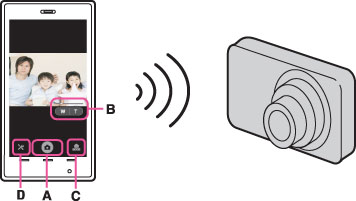
-
Quando o tamanho da imagem não é [VGA], as imagens fixas guardadas num smartphone são em formato [2M].
-
Não é possível gravar filmes num smartphone.
Ligue-se à câmara a partir de um smartphone Android
-
Inicie o “PlayMemories Mobile” no seu smartphone.
-
Selecione (DIRECT-XXXX : DSC-XXXX).
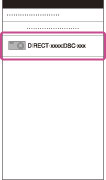
-
Introduza a senha apresentada na câmara.
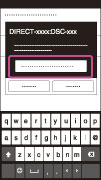
Ligue-se à câmara a partir de um smartphone iOS
-
Selecione (DIRECT-XXXX : DSC-XXXX) no ecrã de definições de Wi-Fi do iOS.
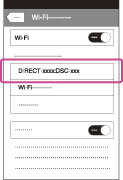
-
Introduza a senha apresentada na câmara.
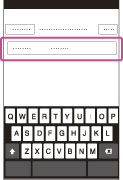
-
Inicie o “PlayMemories Mobile” no seu smartphone.
Ligue a câmara a um smartphone Android com um toque (comando One-touch (NFC))
-
Ative as funções NFC do smartphone.
-
Defina a câmara para o modo de fotografia.
 Pode utilizar a função NFC apenas quando
Pode utilizar a função NFC apenas quando  (marca N) é exibida no ecrã.
(marca N) é exibida no ecrã.-
Ligar a câmara ao smartphone.
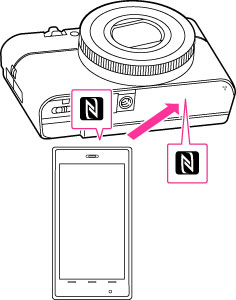
-
Continue a tocar até “PlayMemories Mobile” iniciar (1 - 2 segundos).
-
Toque na marca N do smartphone para
 (marca N) da câmara. Se não houver uma marca N no smartphone, consulte o manual do smartphone.
(marca N) da câmara. Se não houver uma marca N no smartphone, consulte o manual do smartphone.
 Acerca NFC
Acerca NFC-
NFC (Near Field Communication) é uma norma internacional de tecnologia de comunicação sem fios de curto alcance.
-
Se não conseguir ligar corretamente o smartphone e a câmara, proceda da seguinte forma.
-
Ative “PlayMemories Mobile” no smartphone e depois mova o smartphone lentamente à volta de
 (marca N) da câmara.
(marca N) da câmara.
-
Se tiver colocado uma capa no seu smartphone, retire-a.
-
Se tiver colocado uma capa na sua câmara, retire-a.
-
Se tiver instalado um tripé à câmara, retire temporariamente o tripé.
-
Confirme se as funções NFC estão ativadas no smartphone.
-
Quando a câmara estiver em modo Avião, a ligação a um smartphone não é possível. Defina [Modo avião] para [Desligado].
-
Se ligar a câmara a um smartphone através de NFC enquanto o ecrã de reprodução é exibido na câmara, a imagem a ser reproduzida será transferida para o smartphone.
Funções que podem ser definidas com o smartphone
|
Flash
|
Selecione [Desligado] ou [Auto].
|
|
Temp. Auto
|
Selecione [Desligado], [2 seg] ou [10 seg].
|
|
Verificar Revisão
|
Selecione [Desligado], [Rever Apenas] ou [Rever, Guardar Imag.].
Se selecionar [Rever, Guardar Imag.], também pode guardar imagens fixas no seu smartphone.
|

 Antes de utilizar
Antes de utilizar